
Рис. 2.265. Ствол пальмы
Перед визуализацией всей пальмы необходимо откорректировать угол затенения Phong для материала листьев.
Напоминаю, что мы определяли для них профиль с помощью сплайна Rectangle. Поскольку по умолчанию значение угла Phong в объекте Sweep NURBS меньше 90°, углы прямоугольного сплайна отображаются в виде резких граней.
На расстоянии этого не видно, однако в случае значительного приближения объекта данный недостаток сразу же проявится.
Удерживая нажатой клавишу <Ctrl>, выделите в окне Objects все объекты Sweep NURBS, необходимые для создания пальмовых листьев. Щелкните мышью на пиктограмме с изображением вопросительного знака и черного указателя и выберите в появившемся меню команду Create Selection Object (Создать объект S election) (рис. 2.266).
Так, мы создали перечень выделенных объектов в специальном объекте Selection. В определенной мере это можно сравнить с сохранением совокупности вершин или многоугольников в дескрипторе Selection.
С помощью кнопки Restore Selection (Восстановить выделение) в окне Attributes можно в любой момент повторно выделить сохраненные объекты и внести в них изменения. Это упрощает выделение совокупностей объектов при работе со сложными сценами.
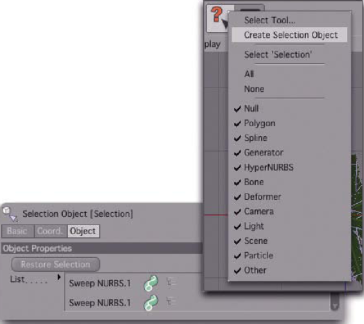
Рис. 2.266. Создание объекта Selection
Еще одно преимущество объекта Selection заключается в том, что для сохраненных объектов можно создавать ключевые кадры (с них речь пойдет в главе 4, посвященной анимации).
Итак, при активном объекте Selection нажмите в окне Attributes кнопку Restore Selection, чтобы выделить все объекты Sweep NURBS, соответствующие листьям. Сбросьте флажок Angle Lmt (Ограничение угла) на вкладке Phong для выделенных объектов NURBS (рис. 2.267).
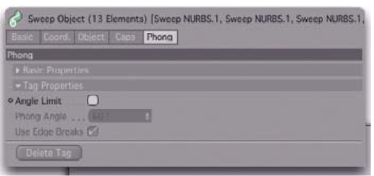
Рис. 2.267. Изменение угла Phong
Теперь затенение листьев будет оборачивать прямые углы сплайнов Rectangle, благодаря чему профиль листьев внешне станет более гладким.
Результат завершающей визуализации пальмы показан на рис. 2.268.

Рис. 2.268. Визуализация пальмы
Следующая глава посвящена, в основном, вопросам моделирования и создания более сложных объектов. Также мы поговорим о работе с шаблонами.
Работа с шаблонными изображениями
Теперь, когда мы познакомились со всеми основными инструментами и управляющими окнами, можно переходить к работе с более сложными объектами.
Чтобы не тратить впустую время на описание уже известного, будем исходить из предположения, что вышеупомянутые инструменты и функции читателю уже знакомы.
В качестве следующих примеров моделирования мы рассмотрим спортивный автомобиль и фигуру человека. Разумеется, показанные методики вполне применимы и к другим объектам.
Вскоре читатель убедится, что основную часть работы можно выполнять с помощью всего лишь нескольких функций.
По большому счету, главное в моделировании - оптимизировать способ размещения вершин. В основном речь идет об облегчении каркаса (т.е. получении модели с наименьшим возможным числом многоугольников и вершин).
Для того чтобы держать в поле зрения фигуру, которая должна быть смоделирована, применяют шаблоны. В их роли обычно выступают фотографии или эскизы, которые можно отобразить в окнах проекций. Мы также воспользуемся этой методикой для моделирования комедийного персонажа.
